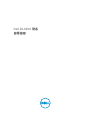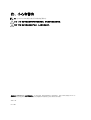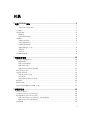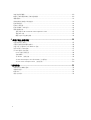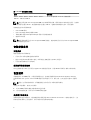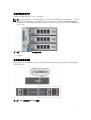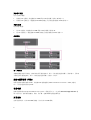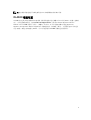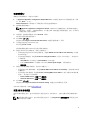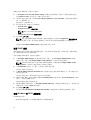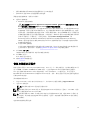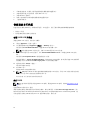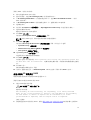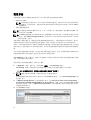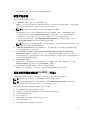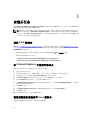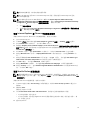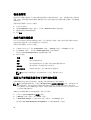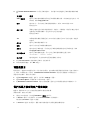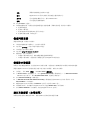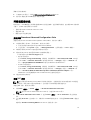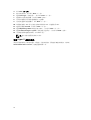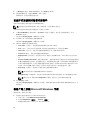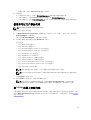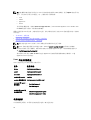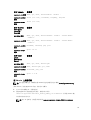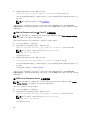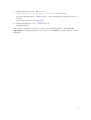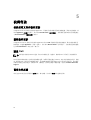Dell DL4300 设备
部署指南

注、小心和警告
注: “注”表示可以帮助您更好地使用计算机的重要信息。
小心: “小心”表示可能会损坏硬件或导致数据丢失,并说明如何避免此类问题。
警告: “警告”表示可能会造成财产损失、人身伤害甚至死亡。
版权所有 © 2016 Dell Inc. 保留所有权利。本产品受美国、国际版权和知识产权法律保护。Dell 和 Dell 徽标是 Dell Inc. 在
美国和/或其他管辖区域的商标。所有此处提及的其他商标和名称可能是其各自所属公司的商标。
2016 - 05
Rev. A02

目录
1 设置 DL4300 设备.................................................................................................. 5
简介........................................................................................................................................................ 5
本说明文件中使用的术语..................................................................................................................5
可用配置................................................................................................................................................. 5
安装前提条件..........................................................................................................................................6
网络要求........................................................................................................................................... 6
建议的网络基础结构.........................................................................................................................6
设置硬件.................................................................................................................................................6
在机架中安装设备.............................................................................................................................6
设置存储柜配置开关......................................................................................................................... 7
将存储柜连接到系统......................................................................................................................... 7
连接电缆管理臂(可选)..................................................................................................................8
设备布线........................................................................................................................................... 8
开启设备........................................................................................................................................... 8
DL4300 磁盘配置...................................................................................................................................9
2 初始软件设置........................................................................................................ 10
AppAssure 设备配置向导..................................................................................................................... 10
配置网络接口.................................................................................................................................. 11
配置主机名和域设置........................................................................................................................11
配置 SNMP 设置............................................................................................................................. 12
创建 Windows 和 RASR 虚拟磁盘.................................................................................................. 12
恢复与更新公用程序.............................................................................................................................13
快速设备自行恢复.................................................................................................................................14
创建 RASR USB 闪存盘...................................................................................................................14
执行 RASR.......................................................................................................................................14
通过内部双 SD 模块执行 RASR.......................................................................................................15
配置存储............................................................................................................................................... 16
配置所选存储........................................................................................................................................ 17
使用光纤信道存储配置 DL4300(可选).............................................................................................17
3 安装后任务............................................................................................................ 18
访问 Core 控制台................................................................................................................................. 18
在 Internet Explorer 中更新可信站点...................................................................................................18
配置浏览器以远程访问 Core 控制台.................................................................................................... 18
配置 Internet Explorer 和 Chrome 中的浏览器设置......................................................................19
配置 Mozilla Firefox 浏览器设置.................................................................................................... 19
检查保留期...........................................................................................................................................20
3

加密代理快照数据................................................................................................................................20
配置电子邮件服务器和电子邮件通知模板 ...........................................................................................20
调整流数目............................................................................................................................................21
保护机器并检查到客户端的连接...........................................................................................................21
检查网络连接........................................................................................................................................22
检查防火墙设置....................................................................................................................................22
验证名称解析(如果适用)..................................................................................................................22
网络适配器分组....................................................................................................................................23
重新安装 Broadcom Advanced Configuration Suite ...................................................................23
创建 NIC 分组.................................................................................................................................23
配置 Hyper-V 虚拟交换机..............................................................................................................24
4 在客户端上安装代理.............................................................................................25
远程安装代理(推送).........................................................................................................................25
在保护代理的同时部署代理软件.......................................................................................................... 26
在客户端上安装 Microsoft Windows 代理.......................................................................................... 26
使用许可证门户添加代理..................................................................................................................... 27
在 Linux 机器上安装代理......................................................................................................................27
Linux 代理文件的位置.................................................................................................................... 28
代理依赖项..................................................................................................................................... 28
在 Ubuntu 上安装代理................................................................................................................... 29
在 Red Hat Enterprise Linux 和 CentOS 上安装代理.................................................................... 30
在 SUSE Linux Enterprise Server 上安装代理................................................................................ 30
5 获得帮助................................................................................................................ 32
查找说明文件和软件更新..................................................................................................................... 32
查找软件更新........................................................................................................................................32
联系 Dell...............................................................................................................................................32
说明文件反馈........................................................................................................................................32
4

1
设置 DL4300 设备
简介
Dell DL4300 设备是最新一代的备份到磁盘设备,由 Dell AppAssure 软件提供技术支持。该设备可以:
• 支持任意规模组织的可扩展存储功能
• 比常规磁带设备和备份方法更快的备份和恢复方案。
• 可选的重复数据消除功能
• 为数据中心和远程办公服务器提供持续数据保护
• 部署快速简易,从而减少开始保护重要数据所需的时间
• 可选的光纤信道配置
本说明文件中使用的术语
下表列出了本说明文件中涉及 DL4300 设备的各种硬件和软件组件时所使用的术语。
表. 1: DL4300 设备的硬件和软件组件
组件 所用术语
DL4300 设备 设备
Dell Storage MD1400 存储柜 存储柜
Dell AppAssure 软件
AppAssure
可用配置
DL 设备提供两种配置:标准版和高容量版。
表. 2: DL4300 标准版容量配置
容量 硬件配置
5 TB
12 x 1 TB 驱动器、4 x 1 TB 内部驱动器
10 - 20 TB
12 x 2 TB 驱动器、4 x 2 TB 内部驱动器
30 - 40 TB
12 x 4 TB 驱动器、4 x 4 TB 内部驱动器
50 - 60 TB
12 x 6 TB 驱动器、4 x 6 TB 内部驱动器
5

表. 3: DL4300 高容量版容量配置
容量 硬件配置
40 TB、50 TB、60 TB、70 TB、80 TB、90 TB、
100 TB、110 TB 和 120 TB
12 x 6 TB 驱动器、4 x 6 TB 内部驱动器
注: 通过扩展盘架 (Dell Storage MD1400) 可以添加额外的存储。额外存储可以添加到任何型号,但标准
版的最大容量为 60 TB,高容量版的最大容量为 120 TB。这两种版本都最多支持 4 个扩展盘架。
每种配置包括以下硬件和软件:
• Dell DL4300 系统
• Dell PowerEdge RAID 控制器 (PERC)
• 预装的操作系统和 Dell OpenManage 系统以及存储管理软件
• AppAssure 软件
注: 如果设备配置不包含 Dell Storage MD1400 存储柜,请忽略本说明文件中对 Dell Storage MD1400
及存储柜的任何引用。
安装前提条件
网络要求
您的设备要求以下网络环境:
• 具有可用以太网电缆和连接的活动网络
• 静态 IP 地址和 DNS 服务器 IP 地址(如果动态主机配置协议 [DHCP] 未提供)
• 具有管理员权限的用户名和密码
建议的网络基础结构
Dell 建议组织将 1 GbE 骨干网用于 AppAssure 高性能使用情形,并将 10 GbE 网络用于极其可靠的环境。
设置硬件
设备随附单个 DL4300 系统。在设置设备硬件之前,请参阅设备附带的 Dell DL4300 Appliance Getting
Started With Your System(Dell DL4300 设备结合系统使用入门)说明文件。打开包装并设置 DL 设备硬
件。
注: 设备上已预安装相关软件。系统随附的任何介质仅用于必要时的系统恢复。
要设置 DL 设备硬件,请执行以下操作:
1. 将 DL4300 系统和存储柜安装到机架并进行布线。
2. 开启存储柜的电源,然后开启 DL4300 系统的电源。
在机架中安装设备
如果您的系统包含导轨套件,请找到随导轨套件提供的 Rack Installation Instructions(机架安装说明)。按
照该说明在机架单元上安装导轨,然后在机架中安装系统和存储柜。
6

设置存储柜配置开关
将存储柜的存储模式设置为统一模式,如下图所示。
注: 开启存储柜电源之前,必须先设置配置开关。如果在开启存储柜电源之后再更改配置模式,则只有在
关闭并重新开启系统电源后,存储柜配置才会生效。有关更多信息,请参阅位于 Dell.com/support/
home
的 Dell Storage MD1400 Enclosures Hardware Owner's Manual(Dell Storage MD1400 机柜硬
件用户手册)。
图 1: 设置 PowerVault MD1400 存储柜配置开关
1. 配置开关
将存储柜连接到系统
将数据电缆从 Dell DL4300 系统中安装的 PowerEdge RAID 控制器 (PERC) 连接至存储柜的主要机柜管理模
块 (EMM) SAS 端口。
图 2: 将 DL4300 系统连接至 MD1400 存储柜
7

冗余端口配置
对于冗余端口配置:
1. 将每根 SAS 电缆的一端连接到 DL4300 系统 PERC 控制器上的端口 0 和端口 1。
2. 将每根 SAS 电缆的另一端连接到 MD1400 存储柜上每个机柜管理模块 (EMM) 的端口 1。
单端口配置
对于单端口配置:
1. 将 SAS 电缆的一端连接到 DL4300 系统 PERC 控制器上的端口 0。
2. 将 SAS 电缆的另一端连接到 MD1400 存储柜上机柜管理模块 (EMM) 的端口 1。
多链配置
图 3: 多链配置
多链配置最多支持四个机柜。前两个机柜采用菊花链形式,其中一个机柜连接至控制器卡上的单端口。另外两
个机柜也采用菊花链形式
,其中一个机柜连接至控制器卡上的第二个端口。
连接电缆管理臂(可选)
如果设备附带电缆管理臂 (CMA),请找到 CMA 套件随附的 CMA Installation Instructions(CMA 安装说
明),然后按这些说明安装 CMA。
设备布线
找到设备附带的 Getting Started With Your System(系统使用入门)(也可从 Dell.com/support/home 获
取)说明文件。按照说明将键盘、鼠标、显示器、电源和网络电缆连接到设备。
开启设备
完成设备布线后,开启 MD1400 存储柜,然后开启 DL4300 系统。
8

注: 建议您将设备连接至不间断电源设备 (UPS) 以确保最高可靠性和可用性。
DL4300 磁盘配置
DL4300 支持近线 SAS 驱动器和 SAS 驱动器。操作系统驻留在位于插槽 12 和 13 中的 RAID 1(镜像)虚拟磁
盘上。有关这些磁盘的信息
,请参阅 Dell.com/support/home 上的 Dell DL4300 Appliance Owner’s
Manual(Dell DL4300 设备用户手册)。插槽 0 - 11 和 14 - 17 中可用的驱动器可以通过 AppAssure
Appliance Configuration Wizard(AppAssure 设备配置向导)自动配置(推荐),但需要时也可以手动进行
自定义配置。磁盘会自动配置为
RAID 6。用户可以选择使用 MD1400 存储柜进行容量扩展。
9

2
初始软件设置
当您首次开启设备电源并更改系统密码后,AppAssure Appliance Configuration Wizard(AppAssure 设备
配置向导)将自动运行。
1. 开启系统电源后,请从 Windows 语言选项中选择您的操作系统语言。
Microsoft EULA (最终用户许可协议)显示在 Settings(设置)页面。
2. 要接受 EULA,请单击 I accept(我接受)按钮。
此时将显示用于更改管理员密码的屏幕。
3. 在提示您更改管理员密码的消息框中单击 OK(确定)。
4. 输入并确认新密码。
一条消息会提示您确认更改密码。
5. 单击 OK(确定)。
6. 在 Dell readme.htm 屏幕中,向下滚动并单击 Proceed(继续)。
7. 使用已更改的管理员密码登录。
此时将显示 Select the language for AppAssure Appliance(选择 AppAssure 设备的语言)屏幕。
8. 从支持的语言列表中选择您的设备的语言。
此时将显示 AppAssure Appliance Configuration Wizard(AppAssure 设备配置向导)欢迎屏幕。
注: AppAssure Appliance Configuration Wizard(AppAssure 设备配置向导)可能需要 30 秒左右才会
在系统控制台上显示。
注: 在所有任务均已完成之前,请勿关闭 AppAssure Appliance Configuration Wizard(AppAssure 设
备配置向导)。
AppAssure 设备配置向导
小心: 确保您已完成 AppAssure Appliance Configuration Wizard(AppAssure 设备配置向导)的所有
步骤,然后再执行任何其他任务或更改设备的任何设置。在向导完成之前,请勿通过控制面板进行任何
更改,使用 Microsoft Windows Update 来更新 AppAssure 软件或安装许可证。
AppAssure Appliance Configuration Wizard(AppAssure 设备配置向导)将引导您完成以下步骤来配置设
备上的软件。
• 配置网络接口
• 配置主机名和域设置
• 配置 SNMP 设置
• 创建 Windows 和 RASR 虚拟磁盘
在使用向导完成安装后,Core 控制台将自动启动。
10

配置网络接口
要配置可用的网络接口,请执行以下操作:
1. 在 AppAssure Appliance Configuration Wizard Welcome(欢迎使用 AppAssure 设备配置向导)屏幕
中,单击 Next(下一步)。
Network Interfaces(网络接口)页面将显示可用的已连接网络接口。
2. 选择要配置的网络接口。
注: AppAssure Appliance Configuration wizard(AppAssure 设备配置向导)将网络接口配置为
独立端口
(非分组)。要提高接收性能,可以通过 NIC 分组创建更大的接收通道。但是,必须在初
始配置设备之后进行此操作。
3. 如果需要,连接附加网络接口并单击 Refresh(刷新)。
此时将显示附加连接的网络接口。
4. 单击 Next(下一步)。
系统将显示 Configure selected network interface(配置所选网络接口)页面。
5. 为所选接口选择适当的 Internet 协议。
您可以选择 IPv4 或 IPv6。
系统将根据您选择的 Internet 协议显示网络详细信息。
6. 要指定 Internet 协议详细信息,请执行下列操作之一:
• 要自动指定所选 Internet 协议的详细信息,请选择 Obtain an IPV4 address automatically(自动获
取 IPV4 地址)。
• 要手动指定网络连接,请选择 Use the following IPv4 address(使用以下 IPv4 地址),然后输入以
下详细信息:
– IPv4 Address(IPv4 地址)或 IPv6 Address(IPv6 地址)
– IPv4 的 Subnet mask(子网掩码)和 IPv6 的 Subnet prefix length(子网前缀长度)
– 默认网关
7. 要指定 DNS 服务器的详细信息,请执行下列操作之一:
• 要自动指定 DNS 服务器地址,请选择 Obtain DNS server address automatically(自动获取 DNS 服
务器地址
)。
• 要手动指定 DNS 服务器,请选择 Use the following DNS server address(使用下面的 DNS 服务器
地址),然后输入以下详细信息:
– Preferred DNS Server(首选 DNS 服务器)
– Alternate DNS Server(备用 DNS 服务器)
8. 单击 Next(下一步)。
系统将显示 Configure hostname and domain setting(配置主机名和域设置)页面。
有关 NIC 分组的信息,请参阅网络适配器分组。
配置主机名和域设置
您必须分配设备的主机名。建议在开始备份之前更改主机名。默认情况下,主机名是操作系统分配的系统名
称。
注: 如果您打算更改主机名,建议在此阶段更改主机名。完成 AppAssure 设备配置向导后再更改主机名
需要手动执行多个步骤。
11

要配置主机名和域设置,请执行以下操作:
1. 在
Configure host name and domain setting(
配置主机名和域设置
)
页面中
,
要更改设备的主机名
,
请在 New host name(新主机名)中输入适当的主机名。
2. 如果您不想让设备加入域,请在 Do you want this appliance to join a domain?(是否希望此设备加入
域?)中选择 No(否)。
默认情况下,选择 Yes(是)。
3. 要让设备加入域,请输入以下详细信息:
• Domain name(域名)
• Domain user name(域用户名)
注: 域用户必须具有本地管理权限。
• Domain user password(域用户密码)
4. 单击 Next(下一步)。
注: 更改主机名或域需要重新启动机器。重新启动机器后,将自动启动 AppAssure 设备配置向导。
如果设备加入了域
,则在重新启动机器后,您必须以具有设备管理权限的域用户身份登录。
系统将显示 Configure SNMP Settings(配置 SNMP 设置)页面。
配置 SNMP 设置
简单网络管理协议 (SNMP) 是常用的网络管理协议,支持 SNMP 兼容管理功能,如设备查找、监测和事件生
成。SNMP 提供 TCP/IP 协议网络管理。
要为设备配置 SNMP 警报,请执行以下操作:
1. 在 Configure SNMP Settings(配置 SNMP 设置)页面上,选择 Configure SNMP Settings(配置
SNMP 设置)页面上的 Configure SNMP on this appliance(在此设备上配置 SNMP)。
注: 如果您不希望在设备上设置 SNMP 详细信息和警报,则取消选中 Configure SNMP on this
appliance
(在此设备上配置 SNMP)并跳转至步骤 6。
2. 在 Communities(团体)中,输入一个或多个 SNMP 团体名称。
使用逗号分隔多个团体名称。
3. 在 Accept SNMP packets from these hosts(接受来自这些主机的 SNMP 数据包)中,输入设备可与之
通信的主机的名称。
使用逗号分隔主机名,或将其留空以允许与所有主机通信。
4. 要配置 SNMP 警报,请输入 SNMP 警报的 Community Name(团体名称)和 Trap destinations(陷阱
目标
),然后单击 Add(添加)。
重复此步骤以添加更多 SNMP 地址。
5. 要移除已配置的 SNMP 地址,在 Configured SNMP addresses(已配置的 SNMP 地址)中,选择适当的
SNMP 地址,然后单击 Remove(移除)。
6. 单击 Next(下一步)。
此时将显示 Create Windows and RASR virtual disk(s)(创建 Windows 和 RASR 虚拟磁盘)页面。
创建 Windows 和 RASR 虚拟磁盘
DL4300 系统支持:
• 两个操作系统驱动器、12 个数据驱动器和四个内部硬盘驱动器
12

• 为要存储的裸机还原 (BMR) 信息创建逻辑单元号 (LUN) 的选项
• 为 Windows 备份 RASR 文件创建单独空间的选项。
要创建可选的虚拟磁盘,请执行以下操作:
1. 选择以下虚拟磁盘:
a. Windows 备份虚拟磁盘
小心: 如果在 AppAssure Appliance Configuration Wizard(AppAssure 设备配置向导)中跳
过此选项
,将无法创建 Windows Server 的备份和配置备份策略。
Windows 备份虚拟磁盘提供了用于创建 Windows Server 备份 的目标空间。对于创建的 Windows 备
份虚拟磁盘,默认为分配 75 GB 的磁盘空间,并且不能增加该 Windows 备份虚拟磁盘的大小。随着
时间的变化
,备份的数据可能会超过 75 GB。如果出现这种情况,将无法在 Back(备份)页面执行备
份或配置备份策略并且会显示超出容量错误。在此情况下,Windows 备份可以重新配置到某个网络共
享或 DL 设备的另一个磁盘卷上。有关更多信息,请参阅 Dell.com/supportmanuals 上的
Recovering a Dell™ DL Backup and Recovery Appliance using Rapid Appliance Self Recovery
(RASR)
(使用快速设备自行恢复 [RASR] 恢复 Dell™ DL 备份和恢复设备)中的“配置计划的共享网络
驱动器备份策略”部分。
b. 可引导 RASR 虚拟磁盘
可引导 RASR 虚拟磁盘提供冗余恢复卷以执行 RASR 恢复。您可以在 POST 期间按 <F8> 键重新引导
至冗余恢复卷。重新引导后
,请按照通过 RASR USB 盘执行 RASR 中的步骤进行操作。
2. 单击 Next(下一步)。
在配置系统时会显示感谢屏幕。随后显示配置完成消息。
3. 单击 Exit(退出)。
Core 控制台会自动启动。
4. 继续 配置存储 的配置过程。
恢复与更新公用程序
恢复与更新公用程序(Recovery and Update Utility, RUU)是一个一体式安装程序,旨在恢复和更新 DL 设
备(DL1000、DL1300、DL4000 和 DL4300)软件。 它包括 AppAssure Core 软件和设备特定的组件。
RUU 包含更新版本的 Windows Server 角色和功能、 ASP . NET MVC 3、 LSI 提供程序、 DL 应用程序、
OpenManage Server Administrator 和 AppAssure Core 软件。 此外,恢复与更新公用程序还更新快速设备自
行恢复( RASR )的内容。
要下载最新版本的 RUU:
1. 转至 Downloads(下载)部分下的许可证门户,并下载 RUU 安装程序或转至 support.dell.com。
2. 运行 RUU 安装程序。
注: 您的系统可能在 RUU 更新过程中重新引导。
注: 如果您使用的是 RUU #184 并且 DL 设备的 AppAssure Core 版本低于(更旧于) 5.4.3.106, 则将
Core 升级到 AppAssure Core 5.4.3.106。
注: 如果您升级到 RUU #184,您可能会在未来运行已计划的 Windows 备份(通过 RASR)中看到一些
不一致情况,或者可能无法创建 Windows 备份策略。 这些不一致情况源于您的 Windows 备份存储位
置空间限制。
这些故障可能的其他原因包括:
13

1. 升级到快速恢复,特别是当使用超过最低重复数据消除高速缓存时。
2. 安装或更新设备上的任何软件(例如, Outlook)时。
3. 安装 Windows 更新时。
4. 添加 / 增大数据文件(例如重复数据消除高速缓存等)时。
5. 上述操作的组合。
快速设备自行恢复
快速设备自行恢复 (RASR) 是一种裸机还原过程,在此过程中,使用了操作系统驱动器和数据驱动器来
• 恢复出厂设置
• 将设备恢复到发生故障之前的状态
创建 RASR USB 闪存盘
要创建 RASR USB 闪存盘,请执行以下操作:
1. 导航至 Appliance(设备)选项卡。
2. 在左侧导航窗格中选择 Appliance(设备) → Backup(备份)。
此时将显示 Create RASR USB Drive(创建 RASR USB 驱动器)窗口。
注: 在尝试创建 RASR 闪存盘之前,先插入 16 GB 或更大的 USB 闪存盘。
3. 插入 16 GB 或更大的 USB 闪存盘后,单击 Create RASR USB Drive now(立即创建 RASR USB 驱动
器)。
此时将显示 Prerequisite Check(前提条件检查)消息。
检查前提条件后,Create the RASR USB Drive(创建 RASR USB 驱动器)窗口将显示创建 USB 驱动器所
需的最小大小以及
List of Possible target paths(可用目标路径列表)。
4. 选择目标并单击 Create(创建)。
此时将显示警告对话框。
5. 单击 Yes(是)。
将创建 RASR USB 驱动器闪存盘。
6.
注: 请确保使用 Windows 弹出驱动器功能来准备移除 USB 闪存盘。否则, USB 闪存盘中的内容可能
损坏并且 USB 闪存盘将无法按预期正常工作。
卸下闪存盘,贴上标签并存放以供将来使用。
执行 RASR
注: Dell 建议您在设置设备后创建 RASR USB 密钥。要创建 RASR USB 密钥,请参阅创建 RASR USB 密
钥部分。
这些步骤有助于您执行出厂重置。
要将设备恢复到发生故障前的状态以及恢复存储库、恢复点和设置,请参阅 Dell.com/support/home 上的
Recovering a Dell™ DL Backup and Recovery Appliance using Rapid Appliance Self Recovery (RASR)(使
用快速设备自行恢复 (RASR) 恢复 Dell™ DL 备份和恢复设备)说明文件。
。
14

要执行 RASR,请执行以下操作:
1. 插入已创建的
RASR USB
闪存盘。
2. 重新启动设备,并选择 Boot Manager (F11)(引导管理器 (F11))。
3. 在 Boot Manager Main Menu (引导管理器主菜单)中,选择 One-shot BIOS Boot Menu(一次性
BIOS 引导菜单)。
4. 在 Boot Manager Boot Menu(引导管理器主菜单)中,选择附加的 USB 驱动器。
5. 选择键盘布局。
6. 然后单击 Troubleshoot(故障排除) → Rapid Appliance Self Recovery(快速设备自行恢复)。
7. 选择目标操作系统 (OS)。
随即会启动 RASR 并显示欢迎屏幕。
8. 单击 Next(下一步)。
此时将显示 Prerequisites check(前提条件检查)屏幕。
注: 在执行 RASR 之前,请务必检查所有硬件及其他前提条件。
9. 单击 Next(下一步)。
此时将显示 Recovery Mode Selection(恢复模式选择)屏幕,其中包含三个选项:
• System Recovery(系统恢复)
• Windows Recovery Wizard(Windows 恢复向导)
• Factory Reset(恢复出厂设置)
10. 选择 Factory Reset(出厂重置)选项。
此选项将从出厂映像恢复操作系统磁盘。
11. 单击 Next(下一步)。
对话框中会显示以下警告消息:This operation will recover the operating system. All
OS disk data will be overwritten (此操作将恢复操作系统。所有操作系统磁盘数据均会被覆
盖
)。
12. 单击 Yes(是)。
操作系统磁盘开始恢复为出厂设置。
13. 完成出厂重置恢复过程后,在 RASR Completed(RASR 已完成)屏幕中单击 Finish(完成)。
通过内部双 SD 模块执行 RASR
您的系统附带有内部双 SD 模块和 16 GB 容量的 SD 卡。
要使用内部双 SD 模块 (IDSDM) 执行 RASR:
1. 通过 IDSDM 重新引导设备。
小心: 确保将 SD 卡插入插槽 1 中。
随即显示以下消息。
The secondary SD card is missing, not responding, or in write-protected
mode. Do one of the following: 1) Install a SD card media in the secondary
SD card reader. 2) Reseat or replace the SD card media.3) If write-
protected mode is expected, then no respose action is required.
忽略上述消息。
2. 要继续通过内部 SD 模块执行 RASR,请执行通过 RASR USB 闪存盘执行 RASR 部分的步骤 5 至步骤 13。
15

配置存储
该设备配置可用的 DL4300 内部存储以及用于以下项目的所有已连接的外部存储柜:
• AppAssure 存储库
注: 如果已配置光纤信道 HBA,则应手动执行存储库的创建过程。AppAssure 将不会自动在根目录中
创建存储库。有关更多信息,请参阅 Dell DL4300 Appliance Deployment Guide(Dell DL4300 设
备部署指南
)。
• 受保护机器的虚拟待机
注: 支持连接到 H830 控制器的具有 1 TB、2 TB、4 TB 或 6 TB(提供高容量)驱动器的 MD1400。最
多可以支持四个
MD1400。
注: DL4300 高容量配置支持 H830 PERC SAS 适配器或两个光纤信道 HBA。有关配置光纤信道 HBA 的
更多信息,请参阅 Dell.com/support/home 上的 DL4xxx — Fibre Channel Implementation(DL4xxx
- 光纤信道实施)白皮书。
开始在磁盘上配置存储之前,请确定要为待机虚拟机配置的存储大小。在创建 AppAssure 存储库后,您可以
分配剩余的任意百分比的可用容量来托管待机虚拟机。例如,如果使用 Storage Resource Management
(SRM),可以在创建 AppAssure 存储库后分配剩余的全部容量。您只能在配置为托管虚拟机的设备上为待机虚
拟机分配空间。通过
AppAssure 的实时恢复功能,可以使用这些虚拟机来快速替代受此设备保护的故障服务
器。
基于不需要待机虚拟机的中型环境,可以使用所有存储来备份大量代理。但是,如果您需要更多资源来运行待
机虚拟机和备份较少的代理机器,则可以为较大的 VM 分配更多资源。
选择 Appliance(设备)选项卡时,AppAssure Appliance 软件会为系统中所有受支持的控制器分配可用存储
空间,并验证硬件是否符合要求。
要完成所有可用存储的磁盘配置,请执行以下操作:
1. 在 Appliance(设备)选项卡中,单击 Tasks(任务) → Provisioning(配置)。
Provisioning(配置)屏幕将显示估计的配置容量。该容量用于新建新的 AppAssure 存储库。
小心: 在继续操作之前,请确保已执行此过程中的步骤 2 到步骤 4。
2.
注: 配置内部 RAID 控制器,从而在您的设备上创建初始存储库。
单击您要配置的存储旁边的 Action(操作)栏中的 Provision(配置),打开 Provisioning Storage(配
置存储)窗口。
3. 在 Optional Storage Reserve(可选存储保留)部分,选中 Allocate a portion of the storage being
provisioned for Standby Virtual Machines or other purposes(分配一部分为待机虚拟机或其他目的配
置的存储)复选框。否则,在 Optional Storage Reserve(可选存储保留)部分中所示的存储百分比将
被连接的所有磁盘占用。
4. 单击 Provision(配置)。
16

随即会创建用于托管存储库和虚拟待机虚拟机的虚拟磁盘。
配置所选存储
要配置所选存储,请执行以下操作:
1. 在 Appliance(设备)选项卡中,单击 Tasks(任务)。
Tasks(任务)屏幕显示设备的可用内部和外部存储容量,而无论是可用于配置或已配置,或者存在某种
状况导致无法自动配置存储。此容量用于创建 AppAssure 存储库。
2.
注: 建议配置可用的内部存储,然后再扩展至外部机柜( MD 1400)。
要仅配置部分可用空间,请单击您要配置的存储空间旁边的 Action(操作)下的 Provision(配置)。
• 要创建新存储库,请选择 Create a new repository(创建新存储库),然后提供存储库的名称。
默认情况下,存储库名称显示为 Repository 1(存储库 1)。您可以选择覆盖该名称。
• 要为现有存储库添加容量,请选择 Expand the existing repository(扩展现有存储库),然后从
Existing Repositories(现有存储库)列表中选择该存储库。
注: 要添加容量,建议扩展现有存储库,而不是添加存储库。分离的存储库无法有效利用容量,因为
不能跨不同的存储库执行重复数据消除。
3. 在 Optional Storage Reserve(可选存储保留)下,可以选择分配一部分存储用于待机虚拟机的选项,
然后指定要分配给 VM 的存储百分比。
4. 可以选择取消选中 Do this for only one provisioning task when more than one task is being
provisioned at a time(一次配置多个任务时,仅为一个配置任务执行此操作)复选框(默认为选中)。
如果取消选中此选项,则将所选存储百分比仅应用到所选存储设备。如果选中此选项,则将所选存储百分
比同时应用到内部存储和外部机柜。
5. 单击 Provision(配置)。
磁盘配置开始,并且 AppAssure 存储库创建状态显示在 Tasks(任务)屏幕的 Status(状态)区域。
Status Description(状态说明)显示为 Provisioned(已配置)。
6. 要在磁盘配置完成后查看详细信息,请单击状态指示灯旁边的 >。
Tasks(任务)页面将展开,并显示状态、存储库和虚拟磁盘详细信息(如果已分配)。
使用光纤信道存储配置 DL4300(可选)
DL4300 高容量版提供光纤信道 HBA 存储选项,允许使用光纤信道存储阵列创建存储库。
注: 如果订购了光纤信道配置,它将替换插槽式 H830 PERC SAS 适配器。
注: 有关以下步骤的前提条件、假设和详细信息,请参阅 dell.com/support/home 上的 DL4xxx —
Fibre Channel Implementation(DL4xxx - 光纤信道实施)白皮书。
要使用光纤信道存储来集成和配置 DL4300,请执行以下操作:
1. 将 DL4300 光纤信道 HBA 连接到 SAN 交换机。
2. 为随系统一起订购的所有适配器安装 Qlogic 或 Emulex HBA 管理软件。
3. 安装存储阵列多路径软件。
4. 执行光纤信道分区。
5. 创建待分配且用作 DL4300 存储库的光纤信道 LUN。
6. 安装光纤信道存储 LUN。
7. 将 DL4300 光纤信道存储配置为备份存储库。
17

3
安装后任务
完成 AppAssure Appliance Configuration Wizard(AppAssure 设备配置向导)后,执行以下步骤以确保备
份设备以及该设备要备份的服务器配置正确。
注: 设备使用了 30 天的临时 AppAssure 软件许可证进行了配置。要获取永久许可证密钥,请登录 Dell
AppAssure 许可证门户 www.dell.com/DLActivation。有关在 AppAssure 软件中更改许可证密钥的详
细信息,请参阅 dell.com/support/home 上 Dell DL4300 Appliance User's Guide(Dell DL4000 设备
用户指南)中的“更改许可证密钥”主题。
访问 Core 控制台
确保按照在在 Internet Explorer 中更新可信站点主题中的说明更新可信站点,并按照配置浏览器以远程访问
Core 控制台主题中的说明配置浏览器。在 Internet Explorer 中更新可信站点并配置浏览器后,执行以下操作
之一以访问
Core 控制台:
• 从本地登录到 AppAssure Core 服务器,然后双击 Core Console(Core 控制台)图标。
• 在 Web 浏览器中键入以下 URL 之一:
– https://<yourCoreServerName>:8006/apprecovery/admin/core
– https://<yourCoreServerIPaddress>:8006/apprecovery/admin/core
在 Internet Explorer 中更新可信站点
要在 Internet Explorer 中更新可信站点,请执行以下操作:
1. 打开 Internet Explorer。
2. 如果未显示 File(文件)、Edit(编辑)、View(查看)及其他菜单,请按 <F10> 键。
3. 单击 Tools(工具)菜单并选择 Internet Options(Internet 选项)。
4. 在 Internet Options(Internet 选项)窗口中,单击 Security(安全)选项卡。
5. 单击 Trusted Sites(可信站点),然后单击 Sites(站点)。
6. 在 Add this website to the zone(将该网站添加到区域)中,输入 https://[Display Name],为 Display
Name 使用您提供的新名称。
7. 单击 Add(添加)。
8. 在 Add this website to the zone(将该网站添加到区域)中,输入 about:blank。
9. 单击 Add(添加)。
10. 单击 Close(关闭),然后单击 OK(确定)。
配置浏览器以远程访问 Core 控制台
要从远程机器访问 Core 控制台,需要修改浏览器设置。
18

注: 要修改浏览器设置,请以管理员身份登录系统。
注: Google Chrome 使用 Microsoft Internet Explorer 设置,因此请使用 Internet Explorer 更改
Chrome 浏览器设置。
注: 从本地或远程访问 Core Web 控制台时,确保打开 Internet Explorer Enhanced Security
Configuration(Internet Explorer 增强的安全配置)。要打开 Internet Explorer Enhanced Security
Configuration(Internet Explorer 增强的安全配置),请执行以下操作:
1. 打开服务器管理器。
2. 选择右侧显示的 Local Server IE Enhanced Security Configuration(本地服务器 IE 增强的安全配
置
)。确保该选项为 On(开启)。
配置 Internet Explorer 和 Chrome 中的浏览器设置
要修改 Internet Explorer 和 Chrome 中的浏览器设置,请执行以下操作:
1. 打开 Internet Explorer。
2. 在 Tools(工具)菜单中依次选择 Internet Options(Internet 选项)、Security(安全)选项卡。
3. 单击 Trusted Sites(可信站点),然后单击 Sites(站点)。
4. 取消选中 Require server verification (https:) for all sites in the zone(该区域中所有站点都要求服务器
验证 [https:])选项,然后将 http://<
托管
AppAssure Core
的设备服务器的主机名或
IP
地址
> 添加到
Trusted Sites(可信站点)中。
5. 单击 Close(关闭),选择 Trusted Sites(可信站点),然后单击 Custom Level(自定义级别)。
6. 滚动至 Miscellaneous(杂项)→ Display Mixed Content(显示混合内容),然后选择 Enable(启
用)。
7. 滚动至屏幕底部的 User Authentication(用户验证)→ Logon(登录),然后选择 Automatic logon
with current user name and password(自动使用当前用户名和密码登录)。
8. 单击 OK(确定),然后选择 Advanced(高级)选项卡。
9. 滚动至 Multimedia(多媒体),然后选择 Play animations in webpages(在网页中播放动画)。
10. 滚动至 Security(安全),选中 Enable Integrated Windows Authentication(启用集成 Windows 验
证),然后单击 OK(确定)。
配置 Mozilla Firefox 浏览器设置
注: 要修改最新版本 Firefox 中的 Mozilla Firefox 浏览器设置,请禁用保护。右键单击 Site Identify(站
点识别)按钮(位于 URL 左侧),转至 Options(选项),然后单击 Disable protection for now(立
即禁用保护)。
要修改 Mozilla Firefox 浏览器设置,请执行以下操作:
1. 在 Firefox 地址栏中键入 about:config,如果系统提示,则单击 I’ll be careful, I promise(我会小心,
我保证)。
2. 搜索词语 ntlm。
搜索应至少返回三个结果。
3. 双击 network.automatic-ntlm-auth.trusted-uris,然后输入适合您的机器的以下设置:
• 对于本地计算机,输入主机名。
• 对于远程计算机,输入托管 AppAssure Core 的设备系统的主机名或 IP 地址(使用逗号分隔);例
如
:IP
地址
,
主机名
。
4. 重新启动 Firefox。
19

检查保留期
AppAssure 设置默认保留期,用于确定拍摄快照的频率以及保留快照的时长。但是,保留期必须基于您的环境
需求。例如,如果您要备份的服务器运行频繁更改并且对于业务连续性至关重要的关键任务数据,则必须频繁
地拍摄快照。
要检查和更改保留期,请执行以下操作:
1. 打开 Core 控制台。
2. 选择 Configuration(配置)选项卡,然后单击 Retention Policy(保留策略)。
3. 根据您的组织需求调整保留策略。
4. 单击应用。
加密代理快照数据
Core 可以对存储库中的代理快照数据进行加密。它不是加密整个存储库,而是允许您在保护存储库中的某个
代理期间指定加密密钥,这允许密钥重新用于不同的代理。
要加密代理快照数据,请执行以下操作:
1. 在 AppAssure Core 中,单击 Configuration(配置)→ Manage(管理)→ Security(安全性)。
2. 单击 Actions(操作),然后单击 Add Encryption Key(添加加密密钥)。
此时会显示 Create Encryption Key(创建加密密钥)页面。
3. 填写以下信息:
字段 说明
名称 输入加密密钥的名称。
注释 输入加密密钥的注释。此注释用于提供加密密钥的附加详情。
密码短语 输入密码短语。此密码短语用于控制访问。
确认密码短语 重新输入密码短语。这用于确认输入的密码短语。
注: 建议您记下此密码短语,因为此密码短语一旦丢失,数据便不可访问。
配置电子邮件服务器和电子邮件通知模板
如果您要接收有关事件的电子邮件通知,请配置电子邮件服务器和电子邮件通知模板。
注: 您还必须配置通知组设置,包括启用 Notify by email(通过电子邮件通知)选项,才能通过电子邮
件发送警报消息。有关指定接收电子邮件警报的事件的更多信息,请参阅 Dell DL4300 Appliance
User’s Guide(Dell DL4300 设备用户指南)中的“Configuring Notification Groups For System Events”
(为系统事件配置通知组)。
要配置电子邮件服务器和电子邮件通知模板,请执行以下操作:
1. 在 Core 中选择 Configuration(配置)选项卡。
2. 在 Manage(管理)选项中,单击 Events(事件)。
3. 在 Email SMTP Settings(电子邮件 SMTP 设置)窗格中,单击 Change(更改)。
此时将显示编辑 Email Notification Configuration(电子邮件通知配置)对话框。
20
ページが読み込まれています...
ページが読み込まれています...
ページが読み込まれています...
ページが読み込まれています...
ページが読み込まれています...
ページが読み込まれています...
ページが読み込まれています...
ページが読み込まれています...
ページが読み込まれています...
ページが読み込まれています...
ページが読み込まれています...
ページが読み込まれています...
-
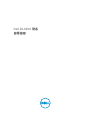 1
1
-
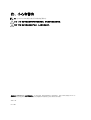 2
2
-
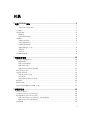 3
3
-
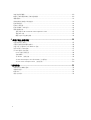 4
4
-
 5
5
-
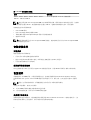 6
6
-
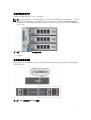 7
7
-
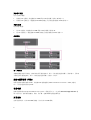 8
8
-
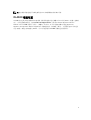 9
9
-
 10
10
-
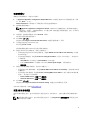 11
11
-
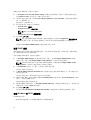 12
12
-
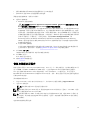 13
13
-
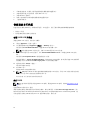 14
14
-
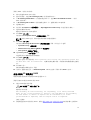 15
15
-
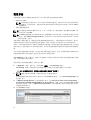 16
16
-
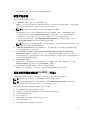 17
17
-
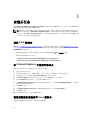 18
18
-
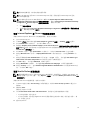 19
19
-
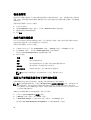 20
20
-
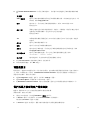 21
21
-
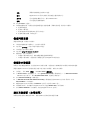 22
22
-
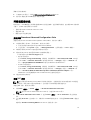 23
23
-
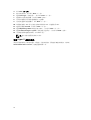 24
24
-
 25
25
-
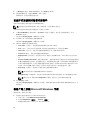 26
26
-
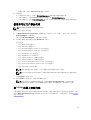 27
27
-
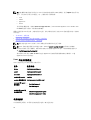 28
28
-
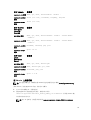 29
29
-
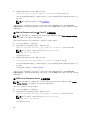 30
30
-
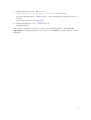 31
31
-
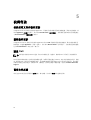 32
32